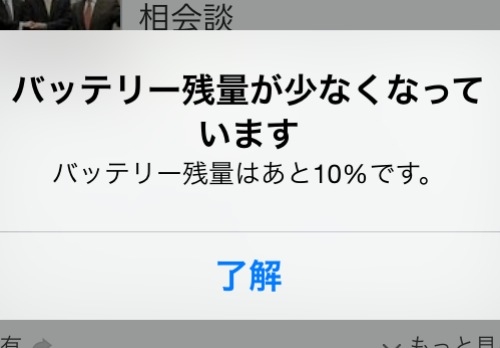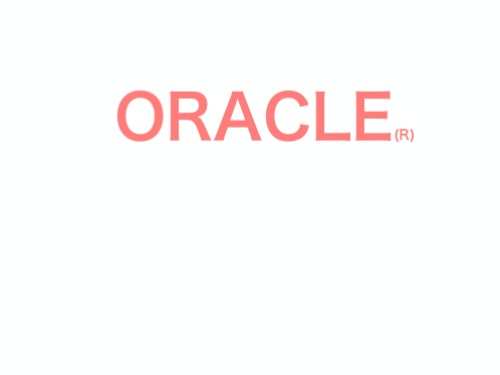iPhoneバッテリーの減りが早いとき、iPhoneバッテリーの故障を疑うとか、充電を繰り返し行うよりも、まずはバッテリーの減りが早くなる原因を設定等の見直しで行いましょう。
バッテリーの減りが遅くなることは、バッテリー充電の回数も減るので、長い目で見ればバッテリーの持ちも良くなります。
- iPhoneの「通知」設定を見直す
- 「通知」のサウンドが不要なアプリをオフにする
- 緊急地震速報をオフにする
- iPhoneのディスプレイの明るさを暗くする
- Bluetooth(ブルートゥース)をオフにする
- できるだけWi-Fi(ワイファイ)で通信する
- iPhoneの電波状態を良くする
- 位置情報サービスの「常に許可」を「このAppの使用中のみ許可」に変更する
- Handoff、Spotlight検索をオフにする
- 「iPhoneを探す」、「位置情報を共有」をオフにする
- 不要なAppのバックグラウンド更新をオフにする
- 利用しないアプリは都度終了させる
- 電波の悪いところでは機内モードにする
- 音量を下げる
- その他のiPhoneに関する記事
iPhoneの「通知」設定を見直す
iPhoneでLINEや電話を受信したとき、ロック画面に表示されます。これはiPhoneの「通知」設定で通知オンにしているためです。当然、電話やLINE、メールでの通知は必要ですが、Facebook、Twitter等、通知されてでもすぐに更新を知りたいとは思わないアプリはいっぱいあります。
この「通知」は、一定間隔で最新情報を取るため通信するので、その度にバッテリーを消耗します。バッテリーを消耗しないために、必要最小限のアプリのみ通知オンにしましょう。
以下の画面は僕のiPhoneの通知設定ですが、「漫画カメラ」で通知は必要ありませんので、これをオフにします。

「設定」→「通知」→オフにするアプリを選択→「通知を許可」をオフ


スポンサーリンク
「通知」のサウンドが不要なアプリをオフにする
LINEをやる人はわかるでしょうが、LINEは頻繁にメッセージが飛び交うので、メッセージ到着時にバイブが振動する設定にしていると、そのバイブでバッテリーを多く消費します。このバイブの振動は、サウンド設定でオンとオフの切替ができます。
ただ、LINEでバイブをオフにするとLINEの無料通話も気づかないことになりますので、無料通話をバイブで受信したいならオンのままにしましょう。
「設定」→「通知」→オフにするアプリを選択→「サウンド」をオフ
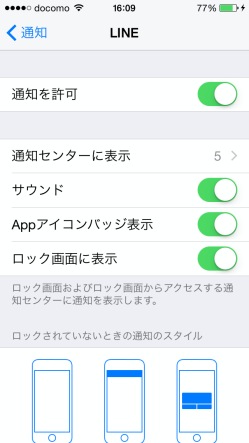

緊急地震速報をオフにする
東日本大震災でエリアメールが鳴りっぱなしとなりましたが、最近はほとんど緊急地震速報が鳴らなくなりました。
これは、速報の判定基準等を見直したことによるそうです。実態として、2015年5月25日に発生した埼玉県北部を震源とする最大震度5弱の地震発生から緊急地震速報が出るまで12秒ほど掛かったそうです。実際、地震を感じて外に出る直前にエリアメールを受信した経験もあるので、エリアメールの必要性が無いと感じる方は緊急地震速報をオフにしましょう。
iPhoneでこの設定をオンにすると、かなりバッテリーを消費します。
「設定」→「通知」→一番下にある「緊急速報」をオフ

iPhoneのディスプレイの明るさを暗くする
初期設定のiPhoneディスプレイは非常に明るく感じます。
長時間見るものであり、バッテリー消費にも大きく影響しているので、影響無い範囲で明るさを調整することをおすすめします。合わせて「画面の明るさの自動調節」はオフにしましょう。
ディスプレイの明るさは、Wi-Fiアイコンの下にあるスライドで調整します。
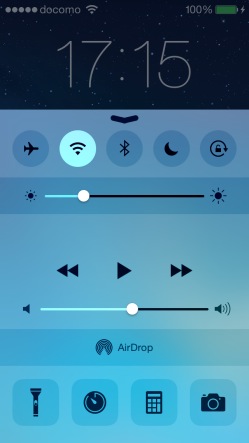
「画面表示と明るさ」→「明るさの自動調節」をオフ

Bluetooth(ブルートゥース)をオフにする
Bluetoothは、例えばiPhone用キーボードを使うときの通信、テザリングを利用するときの通信、Bluetooth対応スピーカーとの通信等で利用されますが、普段持ち歩くときは利用しないので、Bluetoothを利用するときだけオンにしましょう。
一番上の真ん中のアイコンを暗い状態にするとBluetooth(ブルートゥース)がオフになります。

できるだけWi-Fi(ワイファイ)で通信する
自宅でフレッツ光等を入れているなら無線LANでWi-Fi環境を利用して、外出先なら、スターバックス等の店内で利用できる無料のWi-Fiを利用します。バッテリーは、電話会社の通信よりWi-Fi環境のほうが消費しないからです。
iPhoneの7GB制限を回避する技!公衆無線LAN Wi-Fiスポット活用術
iPhoneの電波状態を良くする
部屋の中でも電波状態の悪い所に置くとバッテリーは早く消費します。毎晩、寝るときにiPhoneを置く場所では電波状態が悪ければ、少しでもずらして電波状態を良くしましょう。
位置情報サービスの「常に許可」を「このAppの使用中のみ許可」に変更する
Googleマップ等、位置情報サービスを利用するアプリは多いが、アプリの設定が「常に許可」になっていると、普段から多くのバッテリーを消費します。この設定を「常に許可」から「このAppの使用中のみ許可」に変更しましょう。
「設定」→「プライバシー」→「位置情報サービス」→設定するアプリを選択→「このAppの使用中のみ許可」を選択

下記の通り、「許可しない」に設定します。

「このAppの使用中のみ許可」か「許可しない」の選択肢しか無いなら、「許可しない」が良いと思います。このアプリを使うとき、必要に応じてオンにします。
もし、「このAppの使用中のみ許可」という選択肢が表示されていれば、「このAppの使用中のみ許可」に設定しましょう。
Handoff、Spotlight検索をオフにする
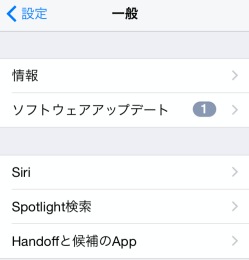
iOS8.xでは、Handoff、Spotlight検索があります。この他、Siriもありますね。この中で使わない機能はオフにしましょう。
Handoffをオフにする
iPhone以外にiPad等を持っている人は、機器同士で連携できる機能なようです。iPhoneでやってることの続きをiPadで、という連携をしたいとは思わない人、もしくはそもそもiPhoneしか持ってない人には無用な機能なのでオフにしましょう。

Spotlight検索をオフにする
自分の端末内にあるメール、連絡先等の情報を一括検索できる機能なようです。一括で検索しなくてよければオフにしましょう。

「iPhoneを探す」、「位置情報を共有」をオフにする
便利な機能ではありますが、利用していないならオフにしましょう。

iPhoneを探すをオフにする
iPhoneを失くしたとき、もしくは子供にiPhoneを持たせて子供の位置を知りたいという必要がなければ、オフにしましょう。
「設定」→「プライバシー」→「位置情報サービス」→「システムサービス」→iPhoneを探すをオフ
位置情報を共有をオフにする
「設定」→「プライバシー」→「位置情報サービス」→「システムサービス」→位置情報をオフ
不要なAppのバックグラウンド更新をオフにする

バッテリーの使用状況を見るとわかりますが、バックグラウンド更新でもバッテリーを消費しています。何かのアプリを利用中でも、裏ではLINEなどの情報を更新してくれる便利な機能ですが、株価アプリ等、利用してないのにバックグラウンド更新しているアプリはオフにしましょう。
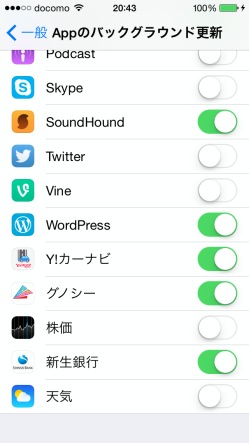
「設定」→「一般」→「Appのバックグラウンド更新」→バックグラウンド更新が不要なアプリをオフ
利用しないアプリは都度終了させる
基本的なことですが、アプリを一度起動した後、使わないアプリをずっと起動しっぱなしだと、バッテリーを消費します。使い終わったアプリは都度終了させましょう。インターネットを観るブラウザのSafariも忘れずに終了させましょう。
ホームボタンをダブルクリックすると、起動中のアプリが並びます。

終了させるアプリの画面上にスライドさせます。

画面から消えると、iPhoneアプリの終了となります。

電波の悪いところでは機内モードにする
例えば冨士登山、山奥のキャンプ場等の電波状況の悪いところでは、機内モードにする。これは、iPhoneが電波を捕まえようとがんばることで、バッテリーの減りが早くなるため。
音量を下げる
音量の大きさでバッテリー消費は異なります。普段音楽を聴いている音量を1つでも下げてみましょう。
その他のiPhoneに関する記事